Mikrotekno.com – Di windows 10 maupun windows 11 kamu bisa menghapus maupun logout akun dan email Microsoft. Bisa juga melakukan penggantian akun dan email microsoft yang terhubung dengan windows 10 maupun windows 11. Untuk melakukan perubahan tersebut ada beberapa tahapan yang perlu kamu lakukan. pada kesempatan ini membahas bagaimana cara logout akun dan email microsoft di laptop.
Baca juga:
Bagaimana Cara Logout Akun dan Email Microsoft Yang Terhubung Pada Windows 10 di Laptop
Ketuk tombol dengan logo windows dan ketik settings pada kolom pencarian.
Setelah tampilan dan menu-menu yang ada di settings sudah muncul, silahkan pilih Accounts.
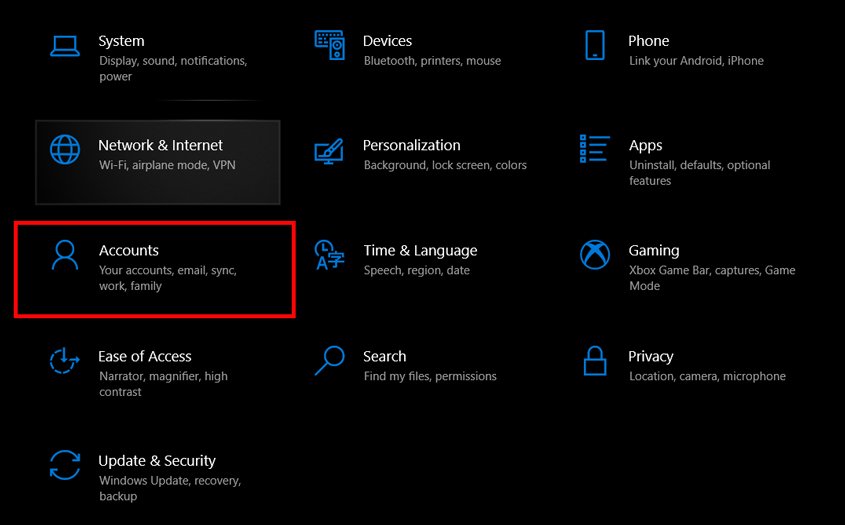
Di bagian Your Info pilih dan klik Manage my Microsoft Account.

Akan muncul informasi yang memperlihatkan akun microsoft yang kita miliki, silahkan klik Next.
Selanjutnya masukkan dan isi kolom dengan password email dan klik OK.
Pada bagian ini kita akan memasuki local account yang selanjutnya akan kita gunakan setelah logout. Silahkan isi kolom user name dengan nama yang kalian inginkan. Disini saya mengisi nama penggunanya dengan nama User X. Nama pengguna disini fungsinya adalah untuk nama local account yang akan kamu gunakan saat menghidupkan laptop. Jika dirasa nama penggunanya sudah sesuai, klik Next.

Kemudian akan muncul tampilan yang menyatakan untuk mengalihkan ke local account, klik sign out and finish. Setelah itu tunggu sampai proses restart selesai.
Apabila proses restart sudah selesai, buka kembali settings dan pilih accounts. Pada bagian Your info akun microsoft nya sudah berganti menjadi local account dengan nama User X sebagai administratornya.

Tahap selanjutnya menghapus email Microsoft yang ada di Widnows dengan cara buka kembali settings dan pilih account. Pada bagian Email dan Accounts pilih dan klik sekali pada email microsoft yang ingin dihapus dan klik Remove.
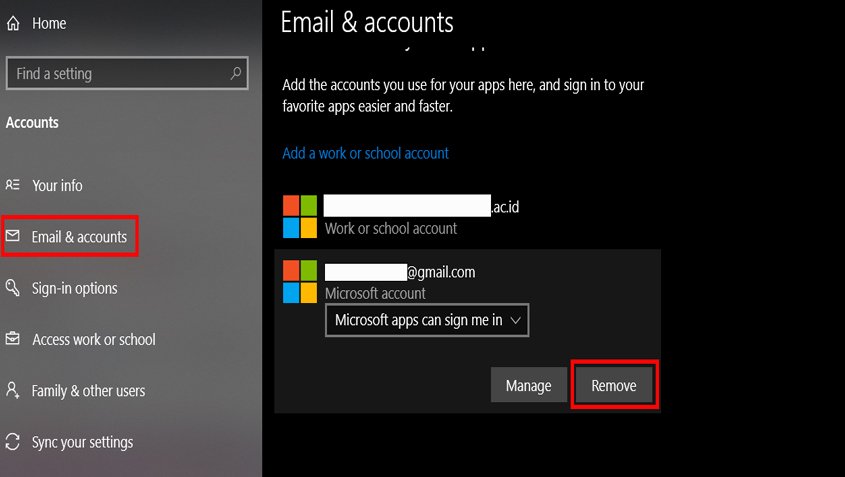
Jangan Khawatir akun dan email Microsoft tersebut tidak terhapus permanen. Proses yang kamu lakukan tersebut hanya mengeluarkan akun dan emailnya dari windows di laptop kamu. Di lain hari kamu masih bisa login kembali dengan akun yang sama.
Itu dia langkah-langkah Sign out akun dan email Microsoft di Laptop. Jangan lupa tinggalkan pertanyaan maupun pernyataan pada kolom komentar dibawah.
